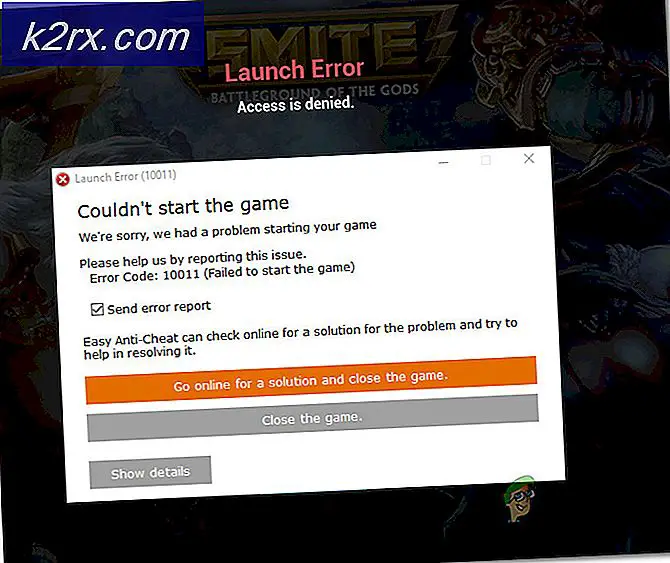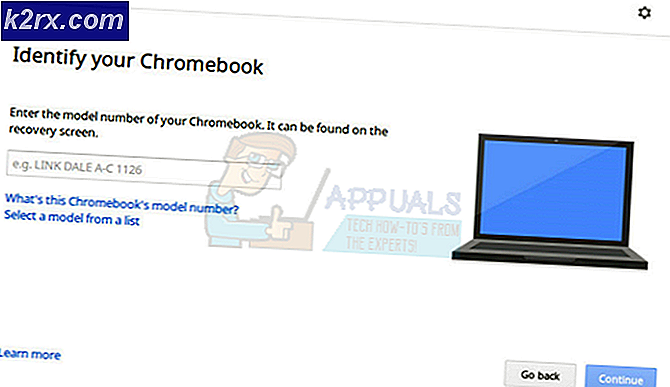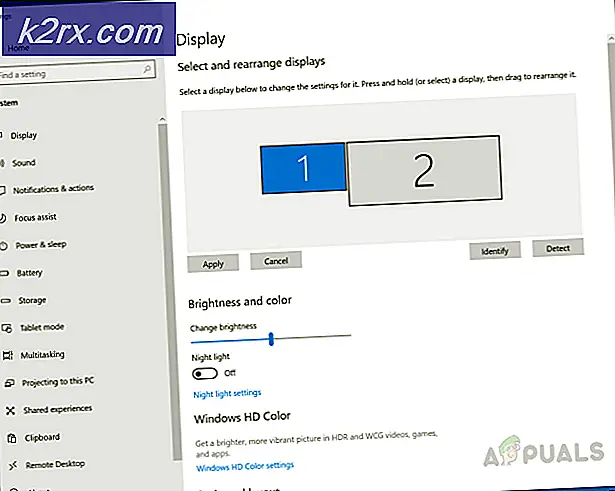Wordpress Destekli Web Siteniz İçin Gelişmiş ve Profesyonel Görünümlü Formlar Nasıl Oluşturulur
WordPress, dünyaya herkes için inanılmaz derecede kolay ve basit bir ortam sağladı. WordPress'in inanılmaz bir aracı ile her türden içeriğe sahip web siteleri yapmak, parkta bir yürüyüşe çıkıyor. Sadece bir blog oluşturma aracı olarak başlamasına rağmen, o zamandan beri genişledi ve en popüler ve en yaygın kullanılan içerik yönetim sistemlerinden biri haline geldi. Kullanım kolaylığı nedeniyle daha büyük teknoloji devleri tarafından bile kullanılmaktadır. WordPress, web sitenizin çok daha iyi görünmesi için kullanabileceğiniz çeşitli araçlar ve eklentiler sağlar. Doğası gereği hızla neredeyse bir zorunluluk haline gelen bir tanesi de formlar yaratmaktır.
Gravity Forms, kendisine atılan tüm zorluklara göğüs germiş ve sağlam bir form oluşturucu eklentisi olduğunu kanıtlamış bir araçtır. Web siteniz için gelişmiş formlar oluşturmak, aradığınız profesyonel imaj için gerekli olan önemli bir faktördür. Bunları Yerçekimi Formlarının yardımıyla yapmak, birçok nedenden dolayı harika bir seçenektir. Tüm gerekli araçlar tek bir yerde, formları oluşturması kolay, yerleşik koşullu mantık ve formları WordPress destekli web sitenize kolayca yerleştirme. Yeni başlayanlar veya formlarında fazladan “omph” arayanlar doğru yere geldiler. Bugün, Yerçekimi Formlarını tam olarak nasıl iyi bir şekilde kullanacağınızı ve web siteniz için gelişmiş ve profesyonel görünümlü formlar oluşturacağınızı öğreneceksiniz.
Yerçekimi Formlarını Yükleme
Gravity Forms web sayfasına buradan gidin. Demo modu ve satın alabileceğiniz üç farklı paketi vardır. Bunların üçünün de yıllık abonelikleri ve farklı eklentileri var. E-posta yoluyla alınan kimlik bilgileriyle kaydolabileceğiniz demo modunu deneyebilirsiniz. Demo modu, posta işlevleri gibi tüm işlevlere ve eklentilere sahip değildir. Ancak, posta işlevlerini kullanmak ve bildirim göndermek için bir SMTP eklentisi kurabilirsiniz. Farklı paketlere bakabilir, ayrıca Gravity Forms ana web sayfasından demo sürümüne kaydolabilirsiniz.
Demoyu deniyorsanız, giriş kimlik bilgilerinizle birlikte WordPress kontrol paneline gönderileceksiniz. Oradan, Yerçekimi Formlarının tadına bakmak için yeni formlar oluşturabilir veya zaten mevcut olanları özelleştirebilirsiniz.
Bir program satın aldığınızda kurulum biraz farklıdır. Satın alınan bir plan için işleri hazır hale getirmek ve çalıştırmak için:
- Sağlanan .zip dosyasını indirin ve seçtiğiniz bir dizine koyun.
- WordPress kontrol panelinizi açın ve eklentiler menüsüne gidin.
- Bir kurulum sayfasına gitmek için Yeni Ekle'ye tıklayın.
- İndirilen .zip dosyasına göz atın ve gidin, Yerçekimi Formları yüklenecektir.
Yeni bir form oluşturma
Yeni bir form oluşturma sürecinden geçtiğinizde, Yerçekimi Formları, mevcut tüm alanların sağ tarafta olacağı bir pencere açacaktır. Orta alan, sol menüden alanları seçebileceğiniz çalışma alanınızdır.
Formunuzda istediğiniz alanı seçtikten sonra, özelliklerini düzenleyebilir ve özellikleri değiştirebilirsiniz. Alanın adı, alanın nasıl görüneceği ve daha fazlası buradan değiştirilebilir. Bu seçeneklerin görüntülenmesi için seçilen alana tıklamanız yeterlidir.
Burada çalışabileceğiniz birçok farklı seçenek var. Basit alanlardan isimlere, adreslere, telefon numaralarına ve hatta şifrelere kadar. Yerçekimi Formları, emrinizde gerekli tüm araçları sağlar. Daha yaygın girişler zaten belirlenmiştir ve bunları tek bir tıklama ile formunuzda alabilirsiniz.
Ancak, formun içermesini istediğinize bağlı olarak ek alanlar özelleştirilebilir ve girilebilir.
Yerçekimi Formlarının muazzam kullanımları vardır ve size isteyebileceğiniz tüm seçenekleri sunar. Ödemeleri doğrudan PayPal hesabınıza istemek ve çok daha fazlası. Bunun bir sonucu olarak, Gravity Forms sadece iletişim tabanlı bir form için değil, aynı zamanda kayıtlar gibi diğer şeyler için de idealdir. Sonunda, herhangi bir otomatik ve spam girişini önlemek için bir captcha kodu ekleyebilir ve bir sorumluluk reddi notu yazabilirsiniz.
Her şey bittiğinde, ilerlemenizi kaydetmek için "Güncelle" düğmesine tıkladığınızdan emin olun.
Yerçekimi Formları girişlerini Excel .csv dosyasına verme
Gravity Forms'un yapmanıza izin verdiği diğer bir son derece yararlı şey, WordPress sitenizdeki doldurulmuş girişleri doğrudan .csv dosyası biçiminde bir Excel dosyasına aktarmaktır. Kayıt tutmak için bu kullanışlı olabilir ve bunu birkaç dakika içinde yapabilirsiniz.
- Başlamak için yapmak isteyeceğiniz ilk şey, sağ taraftaki WordPress sekmesinden "İçe Aktar / Dışa Aktar" düğmesini tıklamaktır.
- Sayfanıza gidilecek ve dışa aktarmak istediğiniz formu seçebileceğiniz bir açılır menü göreceksiniz.
- Seçtiğiniz formdaki tüm girişleri göreceksiniz. Excel dosyasında saklamak istediklerinizin tümünü işaretleyin.
- Ayıklamak istediğiniz giriş aralığı için koşullu mantıkların yanı sıra bir başlangıç-bitiş tarihi de ekleyebilirsiniz. Koşullu mantık, filtreler koyarak verileri çıkarmanıza olanak tanır, böylece yalnızca istediğiniz şeyle ilgili girişlere sahip olursunuz. Örneğin, bir iş başvuru formu için, adlarında "Steve" olan adayların tüm girişlerini çıkarabilirim.
Karar
Gravity Forms, web siteniz için profesyonel ve gelişmiş formlar oluşturmak için sadece birkaç dakika içinde kullanabileceğiniz inanılmaz derecede kullanışlı bir araçtır. WordPress destekli web siteleri için basit ve kurulumu kolay bir eklentidir. Yerçekimi Formlarını kullanarak web siteniz için doğru görseli tasvir edebilir, formların hızlı ve profesyonel bir şekilde yapılmasını sağlayabilirsiniz.